Google ड्राइव (GD) क्लाउड स्टोरेज के बारे में एक बड़ी बात यह है कि यह न केवल फाइलों को स्टोर करता है, बल्कि आपको संगत फॉर्मेट खोलने (या पूर्वावलोकन) करने में सक्षम बनाता है। हालाँकि, कुछ Google ड्राइव उपयोगकर्ताओं ने कहा है कि “ व्हाट्स! इस दस्तावेज़ का पूर्वावलोकन करने में एक समस्या थी "त्रुटि संदेश प्रकट होता है जब वे जीडी दर्शक के साथ फाइलें खोलने की कोशिश करते हैं। Google ड्राइव तब उस फ़ाइल के लिए एक डाउनलोड विकल्प प्रदर्शित करता है जो नहीं खुलती है। यदि आपने समान GD समस्या का सामना किया है, तो इसके लिए कुछ संभावित समाधान दिए गए हैं।
Google ड्राइव दस्तावेज़ का पूर्वावलोकन नहीं करेगा
- फ़ाइल को एक संगत Google ड्राइव व्यूअर प्रारूप में कनवर्ट करें
- फ़ाइल को संपीड़ित या विभाजित करें
- दूसरे ब्राउज़र में Google ड्राइव खोलें
- अपने ब्राउज़र को अपडेट करें
- अपने ब्राउज़र का कैश साफ़ करें
- ब्राउज़र एक्सटेंशन को स्विच करें
- Google ड्राइव खाते से साइन आउट करें
1. फ़ाइल को एक संगत Google ड्राइव व्यूअर प्रारूप में कनवर्ट करें
सबसे पहले, ध्यान दें कि Google ड्राइव दर्शक अपेक्षाकृत सीमित संख्या में फ़ाइल स्वरूपों के साथ संगत है। जैसे, यह मामला हो सकता है कि आप Google डिस्क में असंगत फ़ाइल स्वरूप को खोलने का प्रयास कर रहे हों। आप निश्चित रूप से, GD में देशी Google डॉक्स, शीट्स, स्लाइड्स, फॉर्म और ड्रॉइंग फॉरमेट खोल सकते हैं। हालाँकि, GD कई तृतीय-पक्ष सॉफ़्टवेयर फ़ाइल स्वरूपों का समर्थन नहीं करता है। ये कुछ ऑडियो, वीडियो, इमेज, टेक्स्ट, Adobe और Microsoft Office प्रारूप हैं जिन्हें आप Google डिस्क में खोल सकते हैं।
- ऑडियो: एमपी 3, एम 4 ए, डब्ल्यूएवी और ओजीजी
- Microsoft Office: DOC, DOCX, XLS, XLSX, PPT, और PPTX
- पाठ: TXT
- चित्र: JPEG, PNG, BMP, TIFF, WEBP और GIF
- वीडियो: WMV, AVI, MOV, OGG, MPEG, MPEG4 और FLV
- Adobe: PDF, PSD और AI
आप असंगत प्रस्तुति, दस्तावेज़ और स्प्रैडशीट फ़ाइल स्वरूपों को GD के भीतर मूल Google स्वरूपों में परिवर्तित कर सकते हैं। ऐसा करने के लिए, Google डिस्क के भीतर असंगत फ़ाइल को राइट-क्लिक करें और विकल्प के साथ खोलें चुनें। फिर इसे शीट्स, डॉक्स या स्लाइड के साथ खोलने का चयन करें। यह एक सुसंगत मूल प्रारूप में स्प्रेडशीट, दस्तावेज़ या प्रस्तुति की दूसरी प्रति बनाएगा जिसे आप जीडी में पूर्वावलोकन कर सकते हैं।
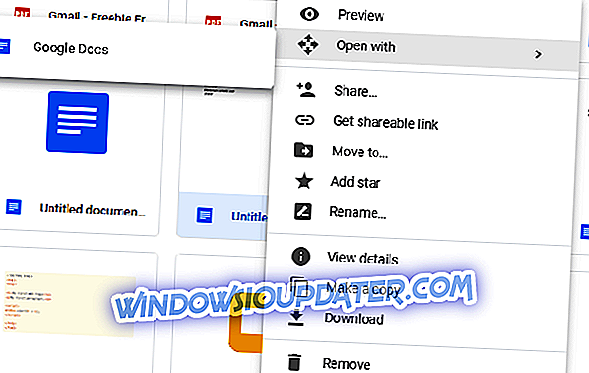
हालाँकि, आपको छवि, वीडियो और ऑडियो फ़ाइलों को संगत प्रारूपों में बदलने के लिए फ़ाइल कनवर्टर वेब ऐप का उपयोग करना होगा। Online-Convert.com ऐप देखें, जिसकी मदद से आप फ़ाइलों को कई प्रकार के वैकल्पिक स्वरूपों में परिवर्तित कर सकते हैं। इस पृष्ठ को खोलें, ड्रॉप-डाउन मेनू में से एक से एक लक्ष्य प्रारूप चुनें और नीचे स्नैपशॉट में दिखाए गए फ़ाइल रूपांतरण उपयोगिता को खोलने के लिए जाएँ पर क्लिक करें। फिर आप चयनित फ़ाइल को परिवर्तित करने के लिए चुनें और कन्वर्ट बटन दबा सकते हैं।
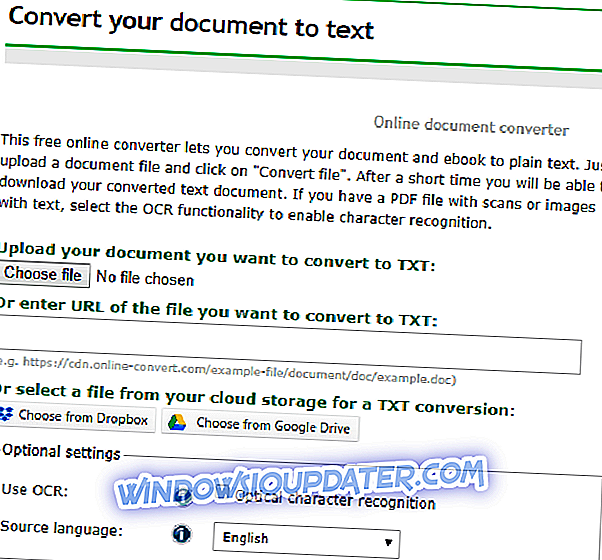
फ़ाइल को संपीड़ित या विभाजित करें
ध्यान दें कि Google ड्राइव में दस्तावेज़ों और प्रस्तुतियों के लिए फ़ाइल आकार सीमाएँ भी हैं। इस प्रकार, जीडी दर्शक दस्तावेज़ और प्रस्तुतियों को नहीं खोल सकता है जो फ़ाइल आकार प्रतिबंधों को ग्रहण करते हैं। जीडी Google डॉक दस्तावेजों को 50 एमबी और स्लाइड प्रस्तुति फ़ाइलों को 100 एमबी तक सीमित करता है।
जैसे, फ़ाइल के आकार को कम करने के लिए किसी फ़ाइल को संपीड़ित या विभाजित करना Google ड्राइव दस्तावेज़ पूर्वावलोकन त्रुटि को ठीक कर सकता है। आप इस पोस्ट में बताए गए सॉफ्टवेयर के साथ एक टेक्स्ट डॉक्यूमेंट को दो या अधिक में विभाजित कर सकते हैं। फ़ाइलों को संपीड़ित करने के लिए, WeCompress वेब ऐप देखें। वह वेब ऐप PowerPoint, Word, Excel और PDF फ़ाइल स्वरूपों को संपीड़ित करता है।
3. दूसरे ब्राउजर में गूगल ड्राइव खोलें
आप पा सकते हैं कि Google ड्राइव एक वैकल्पिक ब्राउज़र में फ़ाइलों का पूर्वावलोकन करता है। इसलिए, फ़ाइल को किसी अन्य संगत ब्राउज़र में Google ड्राइव में खोलें। क्रोम, फ़ायरफ़ॉक्स, इंटरनेट एक्सप्लोरर, एज और सफारी चार ब्राउज़र हैं जिनका उपयोग आप जीडी में कर सकते हैं।
4. अपने ब्राउज़र को अपडेट करें
ध्यान दें कि Google ड्राइव संगतता इसके समर्थित ब्राउज़रों के दो सबसे अद्यतित संस्करणों तक भी सीमित है। यदि आपका ब्राउज़र अपडेट नहीं है तो इस प्रकार, ड्राइव व्यूअर दस्तावेज़ नहीं खोल सकता है। आप Google Chrome बटन को कस्टमाइज़ करके, सहायता पर क्लिक करके और Google Chrome के बारे में चयन करके Chrome को अपडेट कर सकते हैं। क्रोम फिर अपडेट के लिए जाँच करेगा।
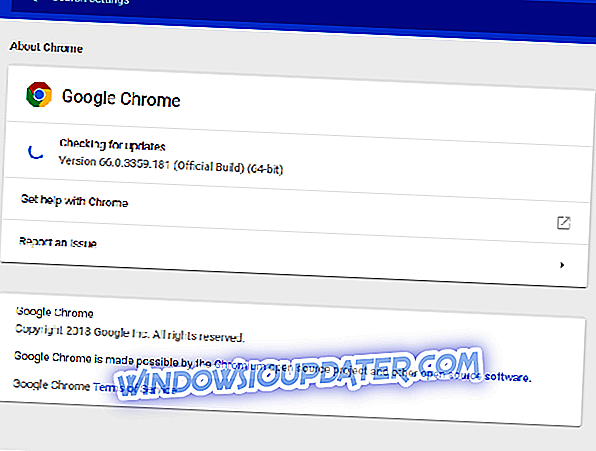
5. अपने ब्राउज़र का कैश साफ़ करें
दूषित ब्राउज़र कैश को साफ़ करने से साइटों पर लोडिंग और स्वरूपण समस्याएँ ठीक हो सकती हैं। जब Google डिस्क दस्तावेज़ों का पूर्वावलोकन नहीं करता है, तो यह आपके ब्राउज़िंग कैश को साफ़ करने के लायक भी हो सकता है। यह है कि आप फ्रीवेयर CCleaner के साथ विभिन्न ब्राउज़रों के लिए कैश कैसे साफ़ कर सकते हैं।
- CCleaner के सेटअप विज़ार्ड को बचाने के लिए सबसे पहले आधिकारिक वेबसाइट पर डाउनलोड बटन दबाएं।
- CCleaner स्थापित करने के लिए सेटअप विज़ार्ड खोलें।
- CCleaner खोलें और इसकी विंडो के बाईं ओर क्लीनर का चयन करें।
- विंडोज या एप्लिकेशन टैब पर अपने ब्राउज़र के लिए इंटरनेट कैश चेक बॉक्स का चयन करें।
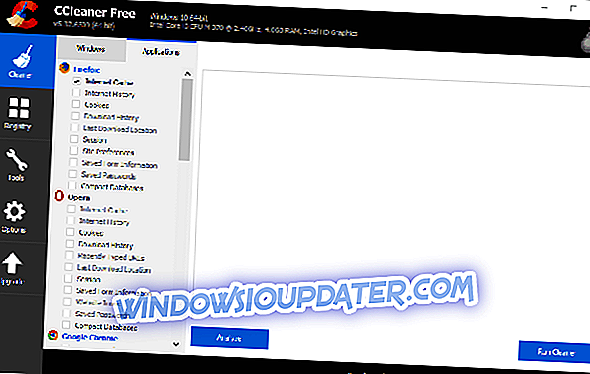
- ब्राउज़र कैश को स्कैन करने के लिए एनालिसिस बटन दबाएं।
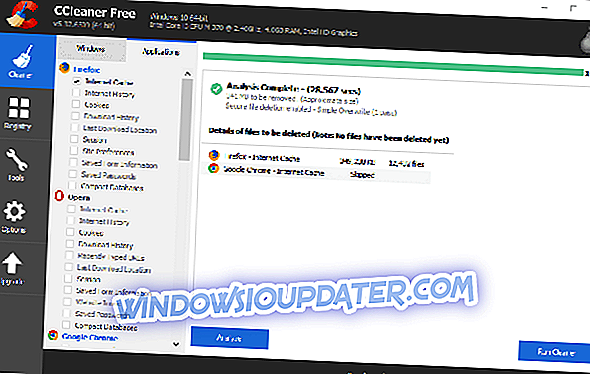
- फिर कैश को साफ़ करने के लिए रन क्लीनर बटन दबाएँ।
6. ब्राउज़र एक्सटेंशन स्विच ऑफ करें
Google डिस्क फ़ाइल पूर्वावलोकन त्रुटि ब्राउज़र एक्सटेंशन के साथ कुछ कर सकती है। यह सुनिश्चित करने के लिए कि मामला नहीं है, अपने सभी ब्राउज़र के एक्सटेंशन को बंद कर दें। आप CCleaner के साथ विभिन्न ब्राउज़रों के लिए एक्सटेंशन को अक्षम कर सकते हैं। CCleaner में टूल और ब्राउज़र प्लगइन्स पर क्लिक करें अपने ब्राउज़र के लिए विस्तार सूची को नीचे स्नैपशॉट के रूप में खोलें। फिर आप Ctrl कुंजी दबाकर वहां कई एक्सटेंशन का चयन कर सकते हैं, और उन्हें बंद करने के लिए अक्षम करें बटन दबाएं।
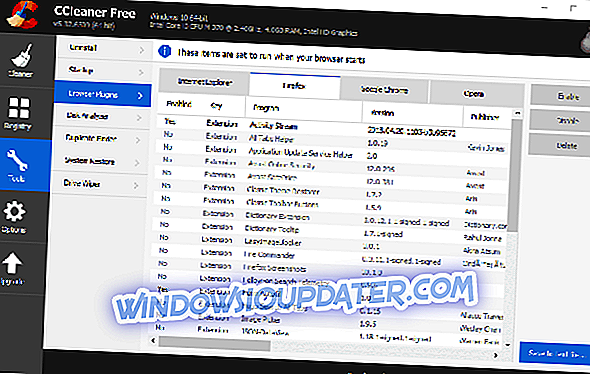
7. Google ड्राइव खाते से साइन आउट करें
कुछ जीडी उपयोगकर्ताओं ने यह भी पुष्टि की है कि उन्होंने अपने Google ड्राइव खातों से साइन आउट करके फ़ाइल पूर्वावलोकन त्रुटि को ठीक किया है। जीडी के शीर्ष दाईं ओर Google खाता बटन पर क्लिक करें और साइन आउट विकल्प चुनें। फिर आप Google ड्राइव में वापस लॉग इन कर सकते हैं। GD तब आवश्यकतानुसार आपकी फ़ाइलों का पूर्वावलोकन कर सकता है।
उपरोक्त प्रस्तावों में से कुछ शायद " वाह! " इस दस्तावेज़ को "त्रुटि" का पूर्वावलोकन करने में समस्या थी । उन संकल्पों के अलावा, एंटी-वायरस सॉफ़्टवेयर और फ़ायरवॉल को बंद करने से Google ड्राइव फ़ाइल पूर्वावलोकन समस्या का समाधान भी हो सकता है।


